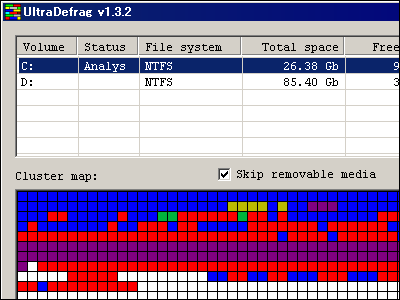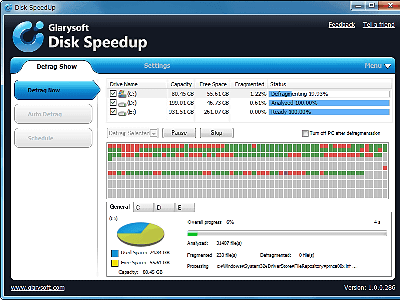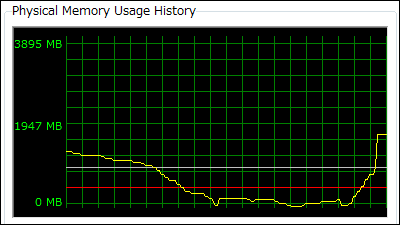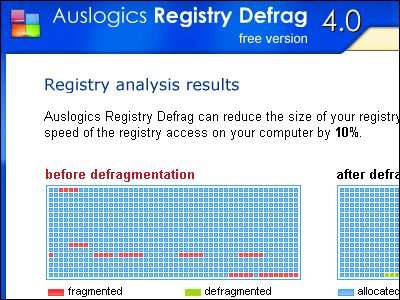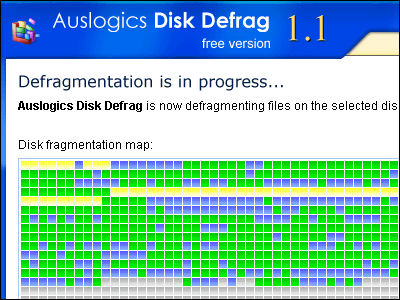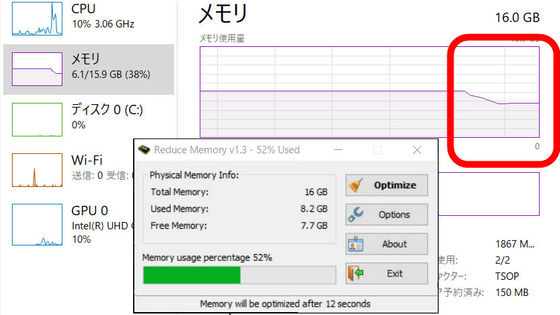インド生まれでフリーの高機能デフラグソフト「Puran Defrag Free Edition」
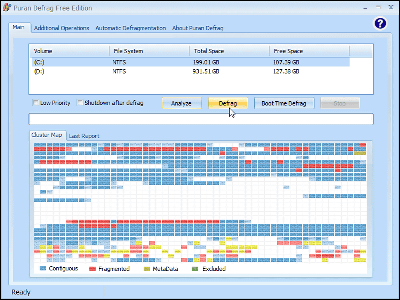
Windows XP/2003/Vista/2008/7に対応し、64ビット版もネイティブサポートしているフリーのデフラグソフトがこの「Puran Defrag Free Edition」です。開発元であるPuran Softwareはインドにある会社で、もともとこのソフトは「Puran Defrag」という2007年にリリースされ、今年でバージョン7となる19.95ドル(約1700円)のシェアウェアなのですが、そのフリー版という位置づけ。フリーだからといって何か機能制限があるかというとそんなものはなく、機能的にはなんと同じなので、お得感はかなり強いです。ただしフリー版は個人利用と非商用利用に限られています。
機能的にも根本的に有料だった機能がほぼそのまま使えるため、Puran Intelligent Optimizer、略してPIOZRという最適化デフラグ機能、速度上昇のためのディレクトリ統合、空き領域の最適化、自動デフラグ機能、ブートタイムデフラグによるMFTデフラグ機能、ブートタイムデフラグ終了後の再起動や終了のサポート、作業中も重くならない優先度を下げてのデフラグ、ファイル・フォルダ個別でのデフラグ、さらにはコマンドラインによるデフラグなどが可能です。
ダウンロードとインストール、実際の使い方は以下から。
Puran Defrag Trial Download
http://www.puransoftware.com/Puran-Defrag-Download.html
上記ページにアクセスして下の方にある「Download」をクリック
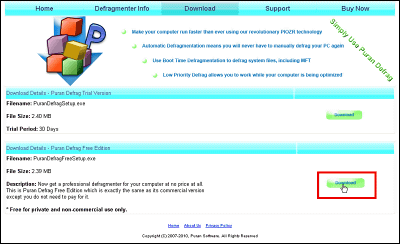
クリックしてインストーラを起動
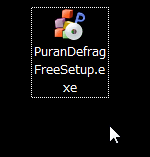
「Next」をクリック
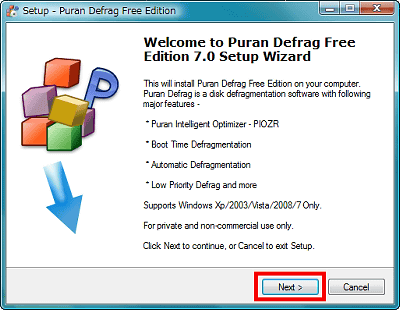
上の方にチェックを入れて「Next」をクリック
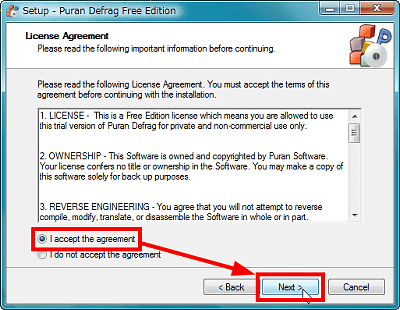
「Next」をクリック
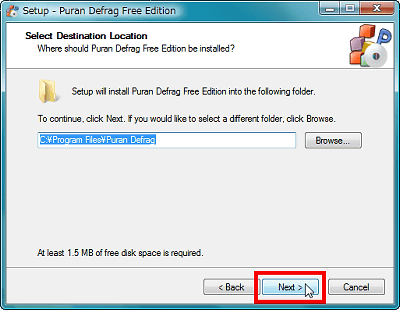
「Next」をクリック
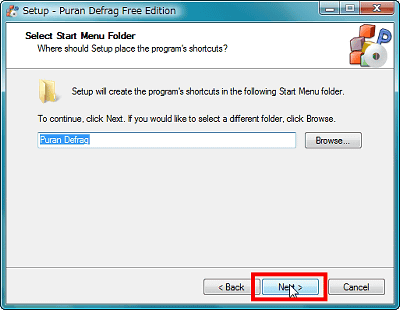
「Next」をクリック
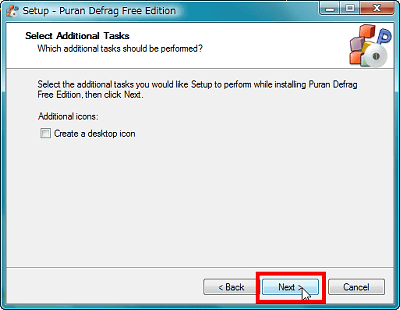
「Install」をクリック
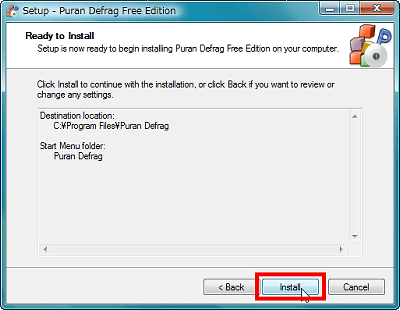
「Finish」をクリックすると、「Puran Defrag Free Edition」が起動します
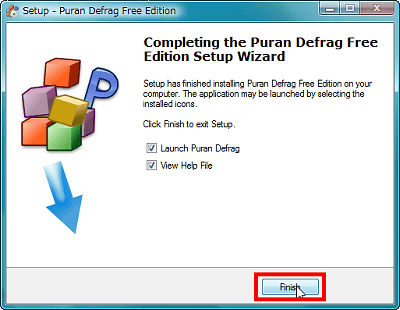
これが起動直後の画面
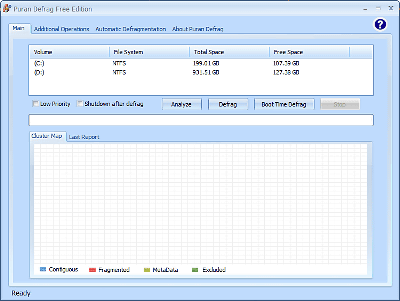
デフラグしたいドライブを上のリストから選び、「Analyze」をクリックすれば、どれぐらいハードディスクの断片化が進んでいるかという解析が始まります。
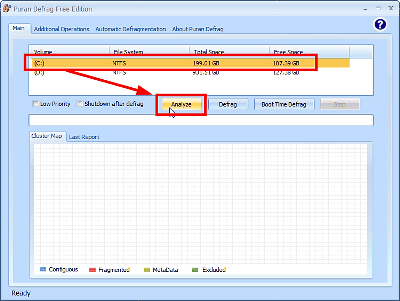
解析が終了すると自動的に「Last Report」タブが開き、このようにして解析結果レポートが表示されます。下の方にスクロールさせていけば、ディスク全体の何%が断片化しているかがわかります。
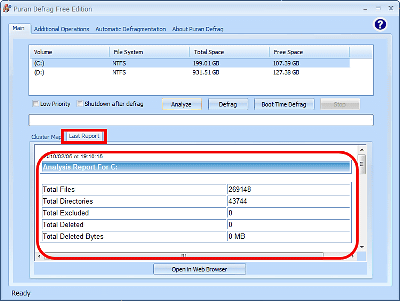
さらに「Cluster Map」タブをクリックすることによって解析結果がグラフィカルに表示されます。青色がデフラグ不要の部分、赤色が断片化を起こしている部分、黄色がMFTなどのメタデータ、緑がデフラグから除外すると設定した領域です。デフラグを開始するには「Defrag」ボタンをクリックすればOK。デフラグ後にシャットダウンする場合は「Shutdown after defrag」にチェックを入れ、デフラグ中もパソコンを使って作業するのであればデフラグの優先度を低くするために「Low Priority」にチェックを入れましょう。あとは終わるまで放置するだけです。
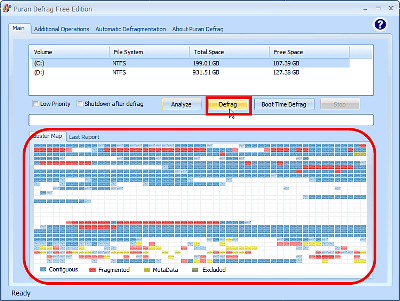
また、「Boot Time Defrag」ボタンをクリックすれば、Windowsが使用中でデフラグできないファイルのデフラグ、すなわち「ブートタイムデフラグ」が可能となります。上から順に、再起動してからブートタイムデフラグを行ってまた再起動、再起動してからブートタイムデフラグを行ってシャットダウン、再起動してからブートタイムデフラグを行ってまた再起動して最後はディスクチェック、再起動してからブートタイムデフラグを行って最後はディスクチェックしてからシャットダウンの4パターンが選択可能です。
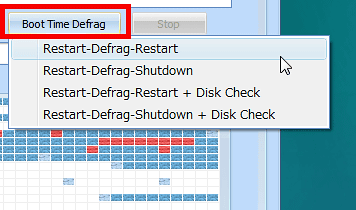
そのほかにも「Additional Operations」タブから、各種設定が可能です。上から順に、断片化を防ぐためにファイル間のギャップを埋める、システムアクセス速度を上昇させるためにディレクトリ配置を最適化する、Windowsの一時ファイル置き場のためにディスクのより高速な領域を空けておく、システム全体をブーストして速度を上昇させるためにPIOZRを使用する、デフラグ対象から外すファイルやフォルダを指定する、指定ファイルサイズのファイルはデフラグしない、右クリックにデフラグメニューを追加する、デフラグ前にこのリストにあるファイルを削除する、となっています。
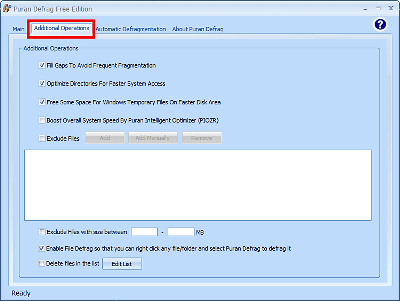
自動的にデフラグする予定をスケジューリングしておきたい場合は「Automatic Defragmentation」タブをクリックし、「Add」をクリック。
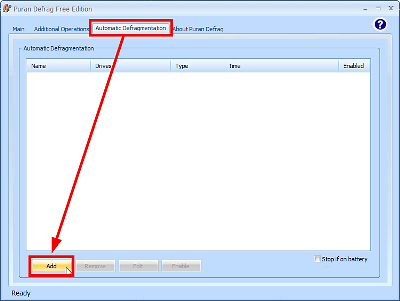
上にチェックを入れれば通常のデフラグ、下にチェックを入れればブートタイムデフラグとなっています。どちらかを選んで「Next」をクリック。

デフラグ対象となるドライブにチェックを入れ、どのようなデフラグタイプを行うかを選択後、デフラグの予定を選ぶという流れです。
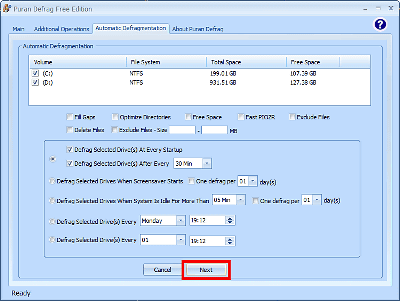
最後に名前を適当にわかりやすく付けておいて「Finish」をクリックすれば予約完了。
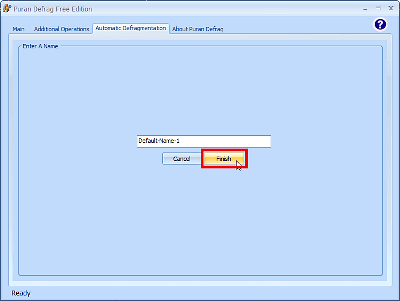
このようにして自動実行が予約されました。削除する場合は「Remove」をクリックすればOKです。
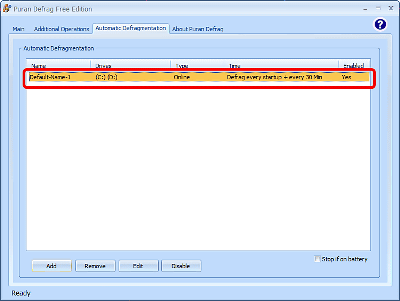
また、ファイルやフォルダごとにデフラグすることも可能で、デフラグしたいファイルやフォルダを選んで右クリックし、「Puran Defrag」を選べば自動的にその選択したものだけがデフラグされます。

・関連記事
ピンポイントでデフラグできる高機能フリーソフト「Power Defragmenter」 - GIGAZINE
無料だが有料デフラグソフト並に高機能なフリーのデフラグソフト「MyDefrag」 - GIGAZINE
起動するだけで全自動デフラグ可能なフリーソフト「JkDefrag」 - GIGAZINE
オープンソースで超高速に動作するフリーのデフラグソフト「UltraDefrag」 - GIGAZINE
ファイルやフォルダ単位でデフラグできるフリーソフト「Defraggler」 - GIGAZINE
・関連コンテンツ